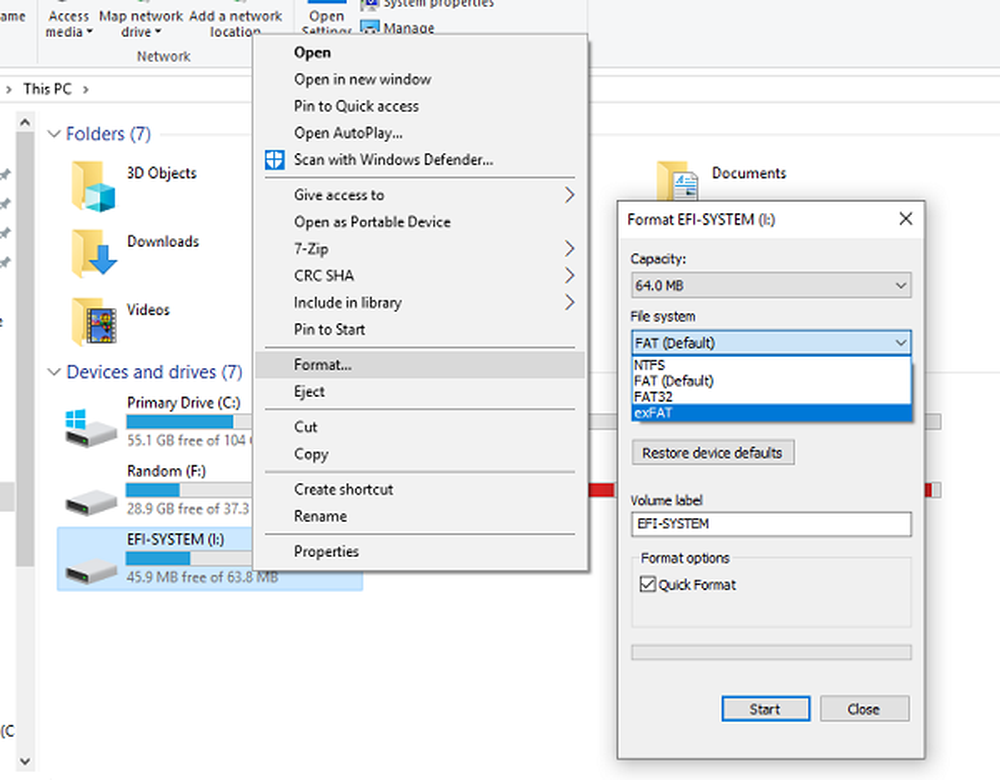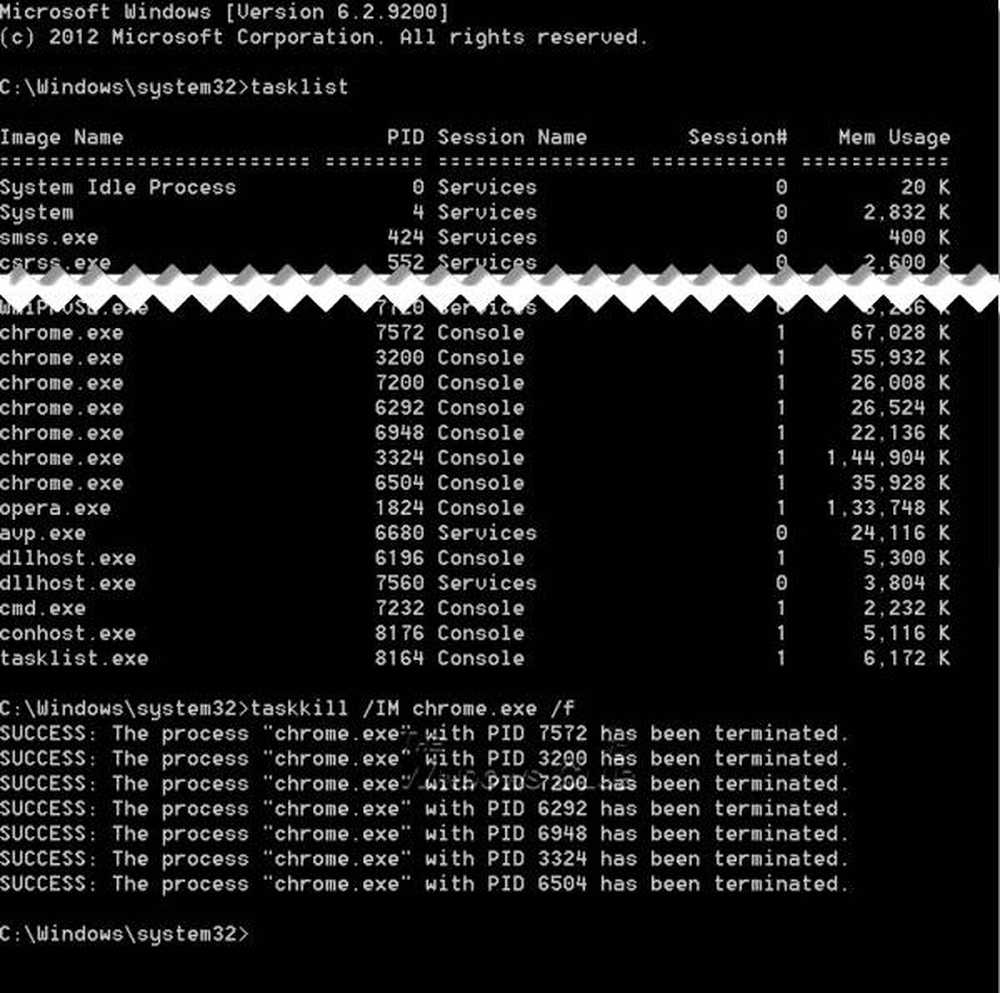Come forzare a lasciare un programma o gioco sempre su schermo intero in Windows 10

Diciamo che hai un programma o un gioco aperto nella modalità schermo intero sempre in primo piano, dove anche la tua barra delle applicazioni non è visibile e l'applicazione si blocca e ti trovi in una posizione in cui apparentemente non c'è nulla che tu possa fare eccetto riavviare il tuo computer con Windows 10. Cosa sai fare?
Forzare la chiusura di un programma a schermo intero sempre attivo

Ecco come è possibile forzare la chiusura di un'applicazione o di un gioco a schermo intero appeso o che non risponde a tutto schermo. Dato che non hai accesso alla barra delle applicazioni, dovrai seguire questi suggerimenti per uccidere l'applicazione bloccata.
1] Per prima cosa fai clic sull'applicazione bloccata che desideri chiudere, quindi premi il tasto Alt + F4 chiavi insieme e lasciarli dopo la chiusura dell'applicazione. Questo aiuta?
2] stampa Ctrl + Shift + Esc lanciare il Task Manager.Ora, sebbene il Task Manager si apra, sarà coperto dal programma a schermo intero sempre in primo piano.
Prossima stampa Alt + O per aprire il Opzioni menu.
Finalmente premi accedere selezionare Sempre in cima.
Quando si esegue questa operazione, il Task Manager avrà la preferenza di rimanere in primo piano.
Ora potrai utilizzarlo per terminare il processo o l'applicazione facendo clic con il pulsante destro del mouse sul processo e selezionando Ultimo compito.
Se il tuo Task Manager è impostato per aprire nel Modalità compatta, stampa Più dettagli per aprirlo dentro Modalità Dettagli.
3] Se questo non funziona per te, puoi utilizzare uno strumento gratuito per terminare forzatamente un'applicazione o un gioco a schermo intero.
Questo post ti mostrerà come forzare la chiusura di un programma che Task Manager non può terminare.